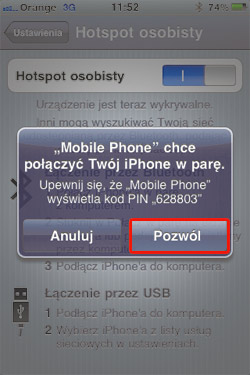Smartfon może coraz więcej
Łącze internetowe można udostępniać za pomocą sieci Wi-Fi lub przez bluetooth. Do smartfonu podłączysz każde urządzenie, które korzysta z jednego z wymienionych interfejsów, a więc laptop, tablet, odtwarzacz muzyczny lub nawigację GPS.

Wywołaj menu podręczne przyciskiem pod ekranem. Następnie otwórz opcję Ustawienia, a potem przejdź do ustawień sieci bezprzewodowej, wybierając Komunikacja.
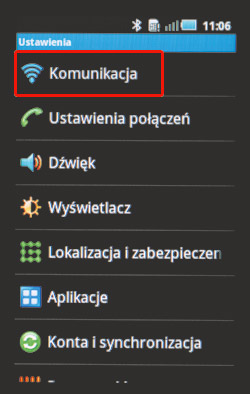

Wybierz opcję Udostępnianie Internetu. Następnie zaznacz pole Router Wi-Fi. W tym momencie smartfon działa już w trybie udostępniania sieci. Teraz należy zabezpieczyć łącze, aby nie korzystały z niego nieuprawnione osoby.
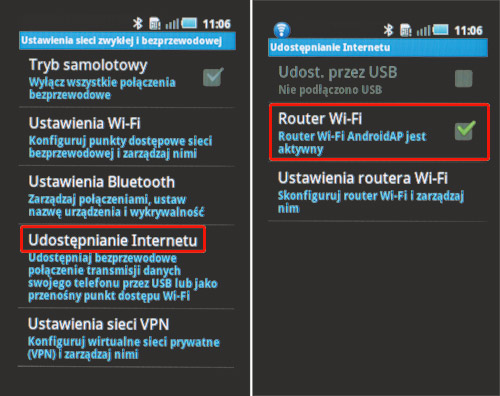

Wybierz opcję Ustawienia routera Wi-Fi, potem Skonfiguruj router Wi-Fi. Rozwiń listę Zabezpieczenia i zaznacz pole WPA2 PSK. W pole Hasło wpisz hasło, które zawiera co najmniej 8 znaków, po czym kliknij Zapisz. Teraz możesz podłączyć dowolne urządzenie Wi-Fi. Wystarczy, że wyszukasz punkt dostępowy o nazwie AndroidAP i podczas łączenia podasz ustawione wcześniej hasło.
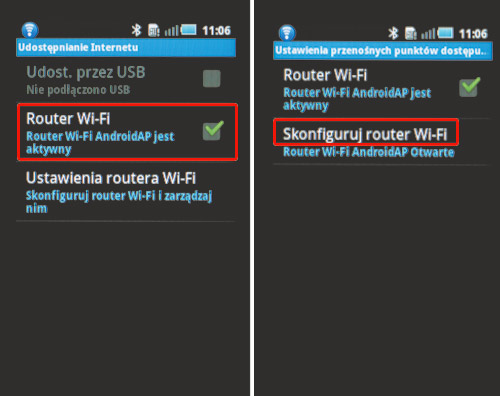
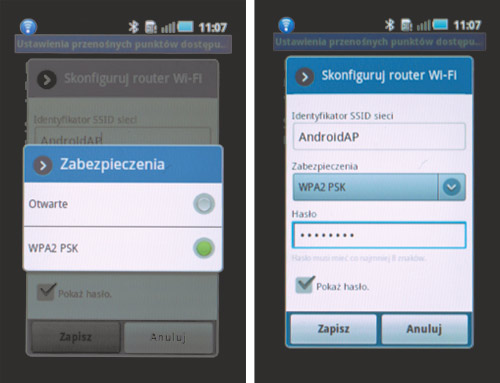

Wybierz ikonę Ustawienia, a potem opcję Hotspot osobisty i aktywuj ją suwakiem. Teraz twój iphone jest widoczny jako access point.
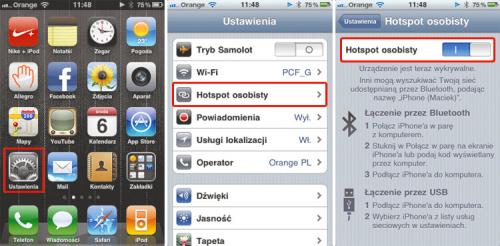

Wyszukaj sieć o nazwie iPhone w urządzeniu, które chcesz podłączyć do punktu dostępowego. Na ekranie iphona pojawi się informacja o próbie połączenia. Wybierz Pozwól. Teraz obydwa urządzenia są ze sobą połączone. Dzięki ręcznej weryfikacji połączeń access point jest zabezpieczony przed intruzami.